Mengelola Inventaris
Sejauh ini, kita telah membahas cara membuat daftar produk, menaikkan penjualannya, pengirimannya, dll. Sekarang mari kita bahas cara mengelola inventaris saat masih dalam sistem Amazon.
Buka Inventory Menudi Seller Central. Akan ada duaManage Inventory opsi di atas untuk membantu Anda dalam mengelola inventaris Anda, baik itu yang dikirim penjual atau inventaris FBA.
Klik Filters tombol untuk melihat jenis item yang ingin Anda lihat.
Menggunakan Status dropdownuntuk memilih item inventaris yang Anda inginkan. Anda dapat melihat item yang memiliki masalah daftar dengan mengklikQuality Issues link. Anda dapat melihat produk yang tidak dinonaktifkan oleh Amazon meskipun memiliki informasi yang tidak sesuai atau tidak memadai. Produk ini dapat ditingkatkan dengan mengubah informasi dalam daftar. Anda juga dapat melihat masalah dengan gambar produk yang Anda upload, masalah dengan deskripsi produk, dll.
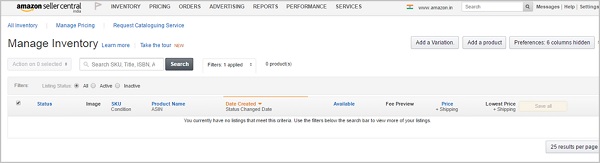
Ada juga a Stranded Inventory linkyang menunjukkan item yang ada di Gudang Amazon tetapi tidak ada daftar dan tidak dijual. Anda dapat mencari di sistem bantuan untuk mengetahui cara memperbaikinya.
Ada sebuah Price Alert link yang membawa Anda ke produk yang memiliki masalah harga.
Anda dapat melakukan tindakan pada produk Anda menggunakan Actions button.
Jika status produk menunjukkan “Aktif”, artinya produk tersebut terdaftar untuk dijual.
Jika muncul tulisan "Inactive", artinya item sudah terdaftar tapi tidak dijual.
Mungkin ada pesan lain seperti "Stok Habis", "Kesalahan Harga", "Ditutup" yang berarti Anda menutup daftar atau "Dicadangkan" yang menyiratkan bahwa item telah dijual tetapi tidak dikirim.
“Tidak lengkap” berarti beberapa informasi penting tidak ada di listingan.
Itu Condition column menunjukkan kondisi produk yang dipilih dan Available column daftar jumlah item yang Anda miliki.
Itu Fee Preview column menunjukkan berapa biaya yang harus Anda bayarkan ke Amazon untuk menjual produk.
Di kolom berikutnya, Anda dapat melihat harga yang tercantum saat ini dari item Anda beserta harga pengirimannya. Anda dapat mengubah harga langsung dari sini jika Anda mau. Klik 'Simpan' untuk menyimpan perubahan Anda.
Anda juga dapat mengklik pilihan Harga Terendah, Harga Buy Box dan Buy Box Layak.
Harga terendah menunjukkan harga terendah item saat ini.
Harga Buy Box menunjukkan harga saat ini dari item di Buy Box.
Buy Box Eligible menunjukkan apakah produk Anda memenuhi syarat untuk Buy Box.
Mengelola Inventaris FBA
Anda dapat mengelola Inventaris FBA dengan masuk ke menu Inventaris dan memilih opsi, Kelola Inventaris FBA. Cara lain adalah dengan menggunakan tautan Inventaris Amazon Fulfills di bagian atas halaman Kelola Inventaris. Anda dapat mencari produk dengan memasukkan judul produk, SKU pedagang, ASIN atau FNSKU (Fulfillment Network SKU). Ini adalah pengidentifikasi unik yang mengidentifikasi setiap item yang memasuki gudang Amazon dan pedagangnya.
Anda bahkan dapat meminta Amazon untuk hanya menampilkan item dengan inventaris yang dapat dipenuhi yang mencakup inventaris di rak dan siap untuk dijual. Anda juga dapat meminta item yang tidak memiliki inventaris yang dapat dipenuhi yang mencakup item yang Anda miliki daftar dan yang ditugaskan ke FBA tetapi Amazon tidak memiliki stok. Selain itu, ada item dengan inventaris yang tidak terpenuhi termasuk item yang ada di gudang tetapi tidak dapat dipasok.